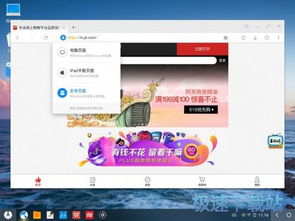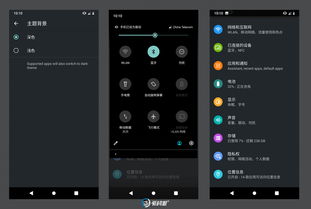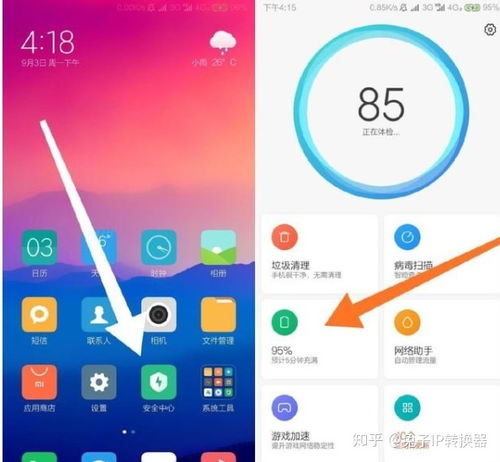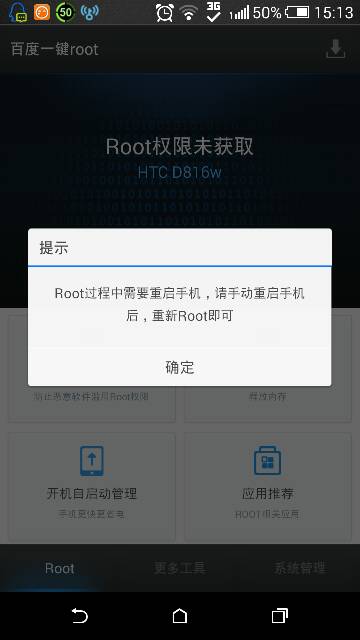ubuntu 数据找回
时间:2023-06-04 来源:网络 人气:
提到数据丢失,相信很多人都有过这样的经历,可能是误删、格式化、病毒攻击等原因导致的。无论是个人还是企业,数据都是极其重要的资产,一旦丢失将会带来不可估量的损失。那么,在ubuntu系统下如何进行数据找回呢?本文将为您详细介绍。
一、使用TestDisk工具进行数据恢复
TestDisk是一款免费开源的数据恢复软件,它可以帮助用户恢复被删除或丢失的分区表和引导扇区。在ubuntu系统中,我们可以通过以下步骤使用TestDisk工具进行数据恢复:
1.打开终端(Ctrl+Alt+T),输入以下命令安装TestDisk:
sudoapt-getinstalltestdisk
2.安装完成后,在终端中输入以下命令启动TestDisk:
sudotestdisk
3.选择需要恢复的磁盘并按下Enter键。
4.选择分区类型(Intel或EFIGPT)。
5.选择扫描方式(快速搜索或完整搜索)。
6.扫描完成后,选择需要恢复的分区并按下Enter键。
7.选择文件系统类型(NTFS、FAT32等)。
8.按照提示进行文件恢复操作。
二、使用PhotoRec工具进行数据恢复
PhotoRec是一款免费开源的文件恢复工具,它可以帮助用户恢复被删除或丢失的文件。在ubuntu系统中,我们可以通过以下步骤使用PhotoRec工具进行数据恢复:
1.打开终端,输入以下命令安装PhotoRec:
sudoapt-getinstallphotorec
2.安装完成后,在终端中输入以下命令启动PhotoRec:
sudophotorec
3.选择需要恢复的磁盘并按下Enter键。
4.选择分区类型(Intel或EFIGPT)。
5.选择需要恢复的分区并按下Enter键。
6.选择需要恢复的文件类型。
7.按照提示进行文件恢复操作。
三、使用Foremost工具进行数据恢复
Foremost是一款免费开源的文件恢复工具,它可以帮助用户从任何坏掉的硬盘中找回丢失的数据。在ubuntu系统中,我们可以通过以下步骤使用Foremost工具进行数据恢复:
1.打开终端,输入以下命令安装Foremost:
sudoapt-getinstallforemost
2.在终端中输入以下命令启动Foremost:
sudoforemost-t[文件类型]-i[磁盘路径]-o[恢复文件存储路径]
3.等待恢复完成,查看恢复的文件。
四、注意事项
在进行数据恢复操作时,需要注意以下几点:
1.尽量不要对丢失的分区或磁盘进行写操作,否则将会覆盖原有的数据。
2.选择合适的工具进行数据恢复,并根据提示进行操作。
3.如果无法找回数据,可以考虑寻求专业的数据恢复服务。
五、总结
在ubuntu系统中,我们可以使用TestDisk、PhotoRec和Foremost三款工具进行数据恢复。在进行数据恢复操作时,需要注意保护好原有的数据,并选择合适的工具进行操作。希望本文能够对您有所帮助。

whatsapp官网版下载:https://cjge-manuscriptcentral.com/software/3773.html
相关推荐
教程资讯
教程资讯排行

系统教程
-
标签arclist报错:指定属性 typeid 的栏目ID不存在。